Kurzübersicht
Am 11. November 2022 stellt Microsoft einen Dienst ein, auf den die älteren (1.x) Versionen des Dynamics CRM-Pakets angewiesen sind. Damit WalkMe weiterhin erfolgreich geladen werden kann, ist ein Upgrade auf das neue Paket 2.x unbedingt erforderlich.
Dieses Update ist nur erforderlich, wenn Sie die alte (1.x) Version des Dynamics-Pakets verwenden, um WalkMe einzufügen.
So aktualisieren Sie auf das neue Paket
Diese Schritte müssen von einem Dynamics System Administrator durchgeführt werden.
- Lassen Sie das alte Paket vorerst installiert.
- Installieren Sie das neue Paket aus dem Microsoft AppSource Store gemäß unserem Support-Artikel.
- Anmerkung: Alternativ können Sie die ZIP-Datei der Lösung (im Artikel) herunterladen und manuell installieren.
- Folgen Sie den Schritten, um das neue Paket einzurichten.
- Wenn Sie die Konfigurationsseite der Lösung öffnen, kopiert diese die bestehende Konfiguration automatisch in die neue Lösung und deaktiviert das alte Paket.
- Nach der erfolgreichen Aktivierung und der Bestätigung, dass es funktioniert, können Sie das alte Paket aus der Lösungsliste entfernen.
Überprüfen Sie, ob das neue Paket funktioniert
- Warten Sie 15 Minuten, bis die Verarbeitung des neuen Pakets auf allen Bildschirmen abgeschlossen ist.
- Schließen Sie alle Browser-Sitzungen und melden Sie sich wieder bei Dynamics an.
- WalkMe sollte immer noch angezeigt werden.
Überprüfen Sie, ob Sie das alte Paket verwenden
Um zu sehen, ob Sie als Dynamics-Benutzer das alte Paket zum Einfügen von WalkMe verwenden,
- Klicken Sie in der oberen Navigationsleiste auf das Trichtersymbol „Advanced Find“ (Erweiterte Suche).
- Klicken Sie auf den Dropdown-Pfeil rechts neben „Suchen nach“:
Wenn Sie WalkMe Configs in der Dropdown-Liste „Look for“ (Suchen nach) sehen, verwenden Sie das Legacy-Paket:
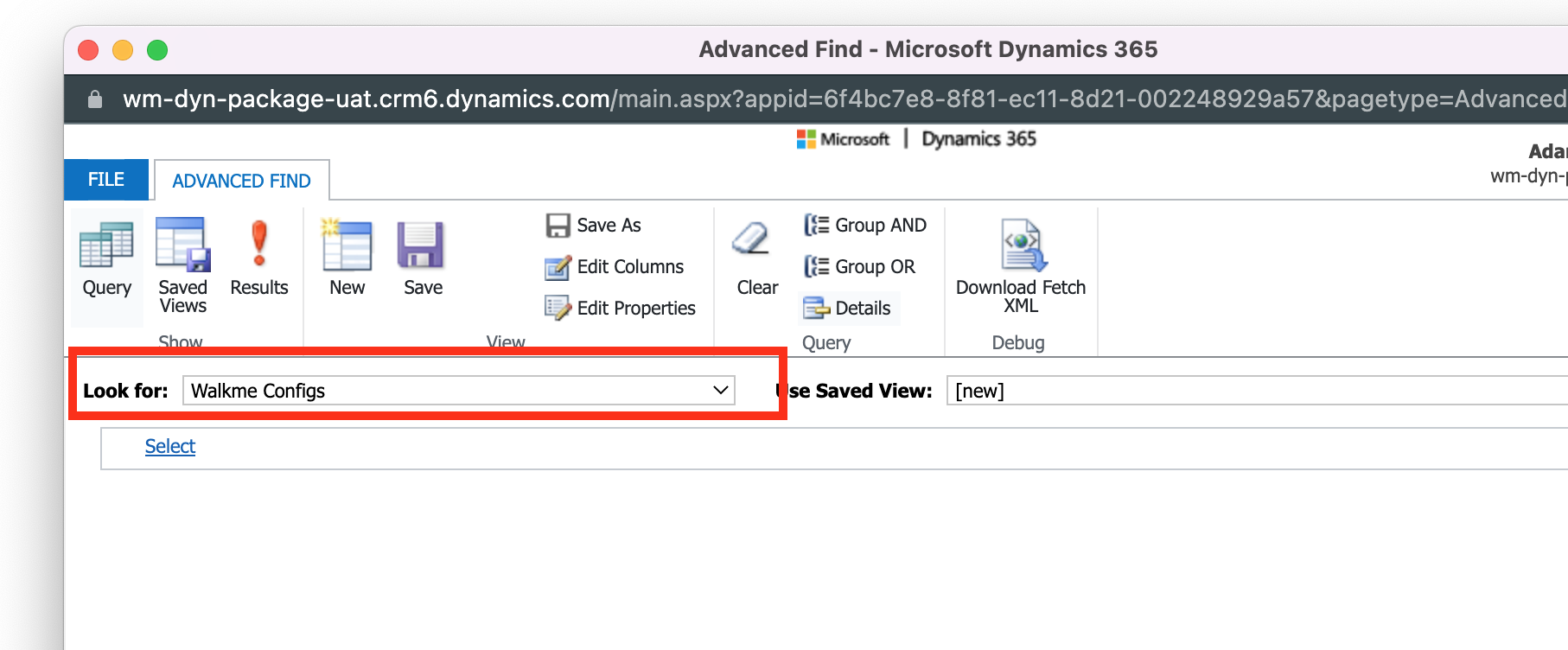
Administratoren können ihre Version des Pakets auch in der Lösungsliste überprüfen
Bei sämtlichen Versionen, die mit 1.x beginnen, handelt es sich um das alte Paket.
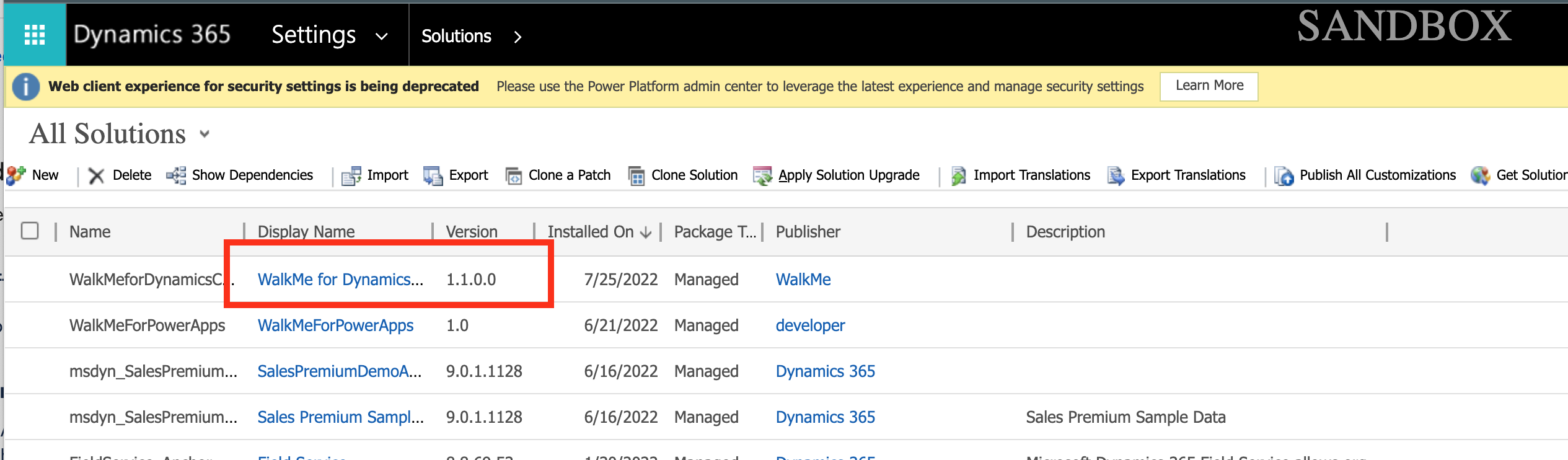
Wenn Sie keine der oben genannten Optionen sehen, wird Ihr Dynamics-System wahrscheinlich mit einer Benutzererweiterung bereitgestellt und Sie sind von diesem Update nicht betroffen.
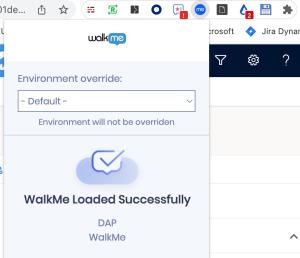
So überprüfen Sie die aktuelle Paketkonfiguration
Um Ihre aktuelle Konfiguration im alten Paket zu überprüfen:
- Klicken Sie in der oberen Navigationsleiste auf das Trichtersymbol „Advanced Find“ (Erweiterte Suche).
- Klicken Sie auf den Dropdown-Pfeil rechts neben „Suchen nach“:
- Wählen Sie WalkMe Configs aus dem Dropdown-Menü „Look for“ aus:
- Klicken Sie im Menüband auf das Symbol „Results“ (Ergebnisse)
- Öffnen Sie den zurückgegebenen Eintrag, um Ihre aktuelle Konfiguration anzuzeigen.

